Sık sık aynı rotayı kullanıyorsanız, onu Google Haritalar'a kaydetmek çok uygundur. Ancak izlenecek adımlar o kadar açık değildir. Bu yüzden bu kılavuzu oluşturduk.
Google Haritalar'da Rotaları Kaydetme Yöntemleri
Android'de
- Google Haritalar uygulamasını başlatın
- Hedefi girin ve ardından Talimatlar
- Nasıl seyahat etmek istediğinizi seçin (arabayla, yürüyerek, toplu taşımayla)
- Uygulama menüsüne dokunun ve Ana ekrana rota ekle
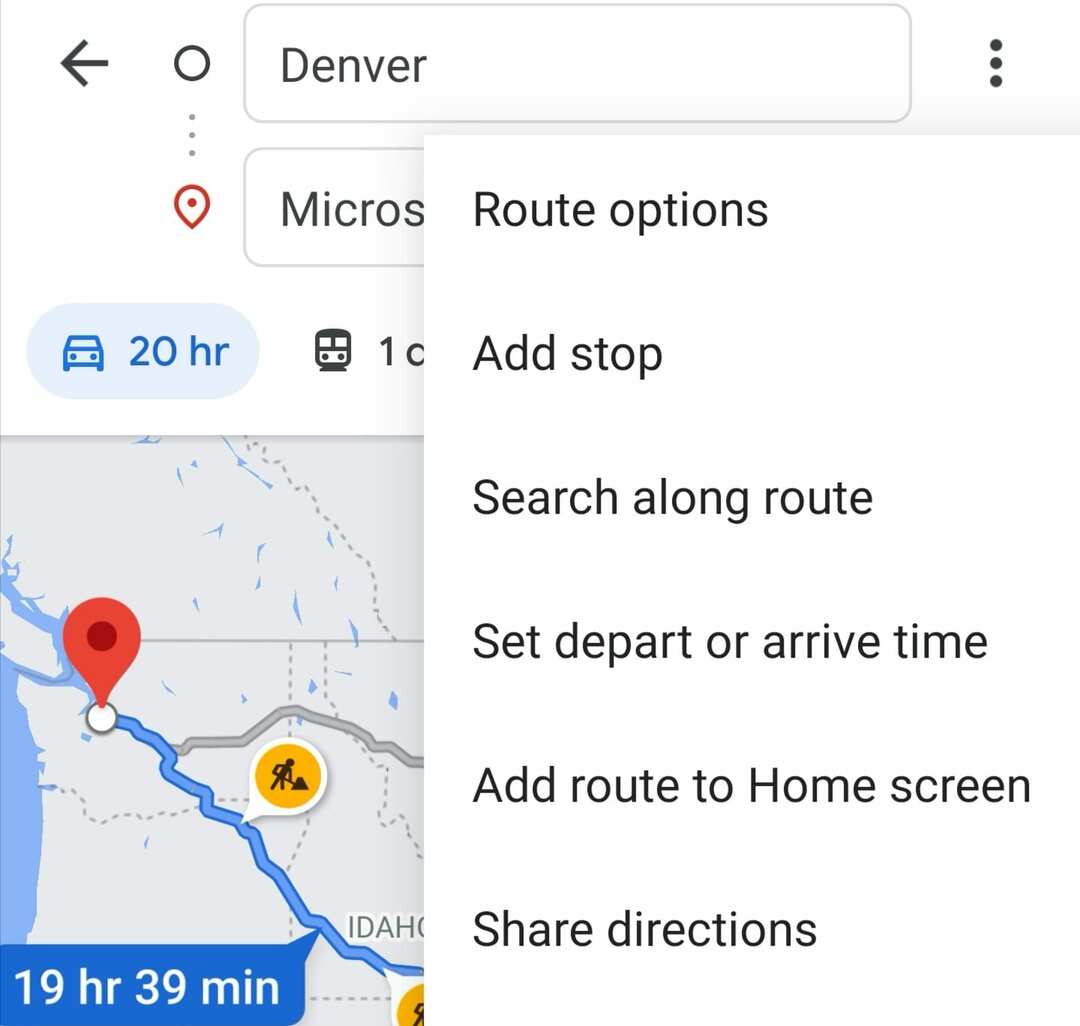
- Uygulama, ana ekranınıza yerleştirebileceğiniz bir widget oluşturacaktır.
⇒ İpucu: Kaydettiğiniz rotalar ile bir klasör oluşturmanız mümkündür.
PC'de
Haritalarım, birden çok hedef rota oluşturmanıza olanak tanıyan şık bir Google Haritalar özelliğidir. Ardından Google Haritalar Android uygulamasıyla kaydettiğiniz rotaları da kullanabilirsiniz.
- Başlatmak Google Haritalarım tarayıcınızda
- Seçme Yeni bir harita oluştur, ve adını
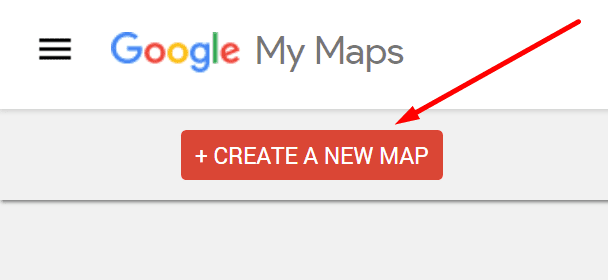
- Seçme Yol tarifi ekleve ardından hedeflerinizi girin
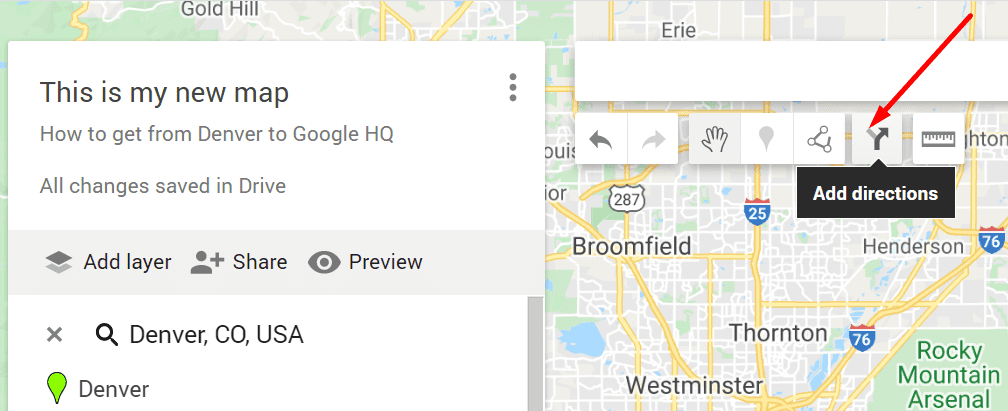
- seçebilirsiniz Hedef Ekle birden fazla hedef ekleme seçeneği
- Rotayı oluşturduktan sonra Google Haritalar uygulamasını açın ve Yerleriniz
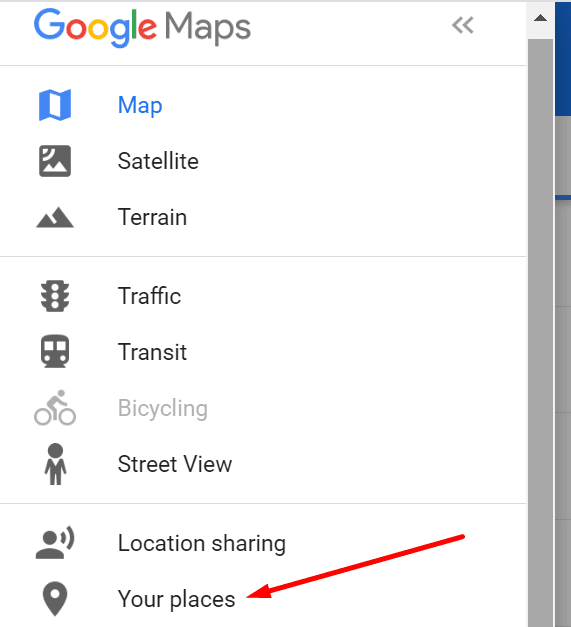
- Seçme Haritaöğesine dokunun ve navigasyon için kullanmak üzere oluşturduğunuz rotaya dokunun.
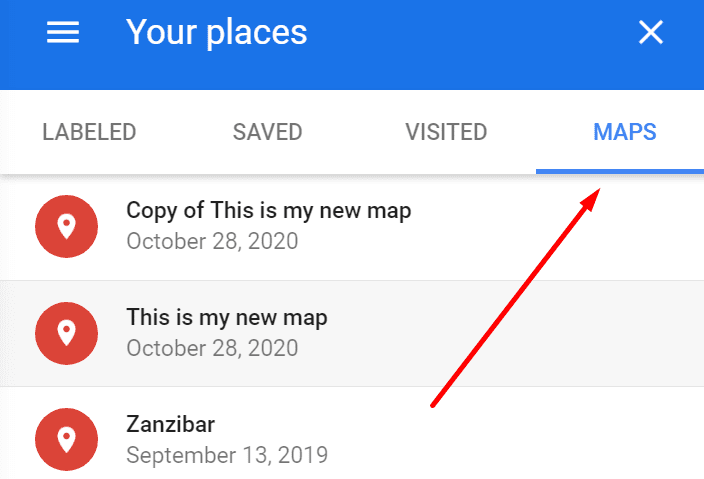
Google Haritalar'da özelleştirilmiş rotaları bu şekilde oluşturabilir ve kaydedebilirsiniz.
Yerler arasındaki mesafeleri ölçün
Google Haritalar'daki bir başka kullanışlı özellik de mesafeleri ve alanları ölçme seçeneğidir. Örneğin, araba ile seyahat ediyorsanız yakıt tüketiminizi planlamak için bu özelliği kullanabilirsiniz.
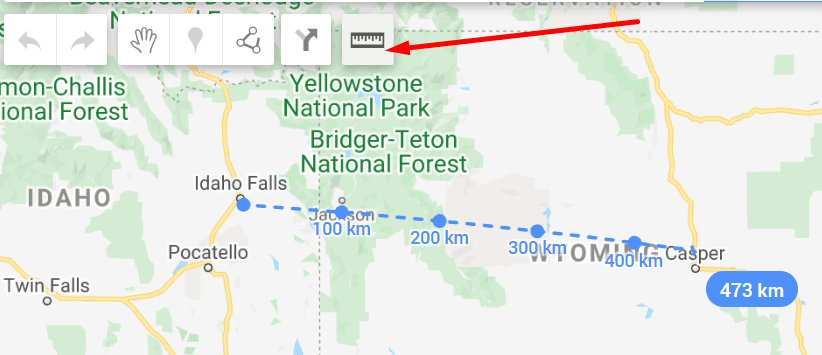
Ölçümü başlatmak istediğiniz yere tıklayın ve fare imlecini hedefe hareket ettirin. Mesafe mavi renkle vurgulanacaktır.
Rotanızı özelleştirin
kullanarak rotanızı daha da özelleştirebilirsiniz. Rota seçenekleri.
Android'de, simgesine dokunun. Talimatlar, sonra Daha, ve daha sonra Rota seçenekleri. Örneğin, geçiş ücretlerinden ve otoyollardan kaçınmayı seçebilirsiniz.
Rotanızı PC'de belirliyorsanız, Talimatlar, ve daha sonra Seçenekler.
Bu alanlardan kaçınmak için ücretli geçişler veya otoyollar için onay kutularını işaretleyin.
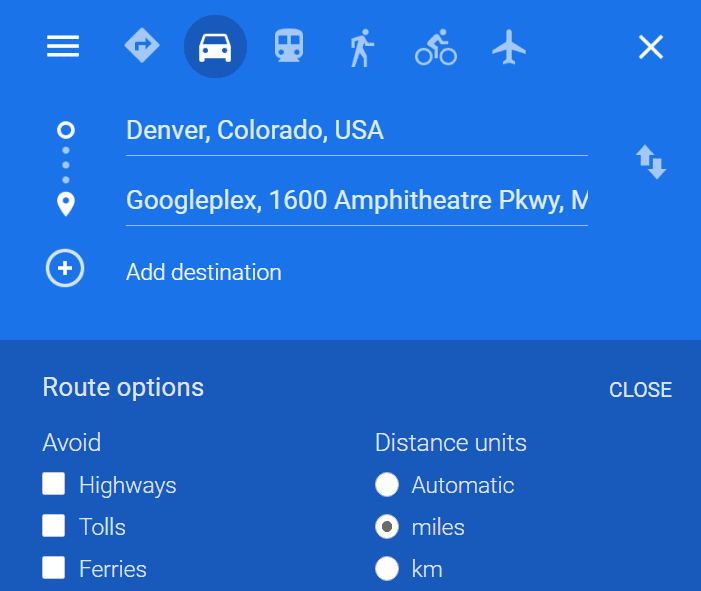
Ve bu şekilde rotanızı özelleştirebilirsiniz.